$ ВИНДОВС. ~ БТ - шта је то и како уклонити?
У једном тренутку, корисник оперативног система Виндовс може пронаћи у управитељу датотека "Екплорер" мапу под називом $ ВИНДОВС. ~ БТ. Шта је ово? Често свако поставља ово питање. Такође, многи су заинтересовани да ли се може уклонити, зато што има много. Овај чланак ће дати одговоре на ова питања.
$ ВИНДОВС. ~ БТ - шта је овај фолдер?
Прво, хајде да анализирамо какав је то фолдер и тек онда наставимо са брифингом о његовом уклањању. Дакле, $ ВИНДОВС. ~ БТ - шта је то? Многи ће одмах пронаћи одговор једноставним отварањем овог директоријума. Судећи по свим датотекама и директоријумима у њему, можемо закључити да се ради о инсталационим датотекама самог оперативног система Виндовс 10. Али шта они раде овде?
Чињеница је да су Мицрософтови програмери дозволили инсталирање најновије верзије система не преко боотабле УСБ фласх диска или диска, као што је то било раније, већ директно из самог Виндовс 8.1. Према томе, инсталационе датотеке су преузете на рачунар у ту сврху. Али након што је инсталација завршена, нису избрисани и остају похрањени у већ познатој мапи $ ВИНДОВС. ~ БТ. Шта је, сада знаш. Према томе, можете отићи до водича за уклањање.
Уклоните $ ВИНДОВС. ~ БТ са рачунара
Вероватно сте већ покушали да избришете ову фасциклу са рачунара, након што сте је ставили у корпу. Међутим, као што видите, то не функционише. Чињеница је да са конвенционалним Виндовс алатима то не можете урадити, морат ћете користити помоћне алате, да тако кажемо. Све у свему, постоје три ефикасна начина, вођена помоћу којих можете лако очистити диск.
1. метод: Коришћење услужног програма за чишћење диска
Фасцикла $ ВИНДОВС. ~ БТ у Виндовс 10 се може лако уклонити помоћу уграђеног услужног програма "Чишћење диска". Међутим, ово није било без трикова. Пре него што почнете, морате направити неке припреме. Да бисте избрисали фасциклу, следите ове кораке:
- Идите на локални диск.
- Кликните десним тастером миша на директоријум $ ВИНДОВС. ~ БТ.
- У менију који се појави изаберите опцију "Преименуј".
- Промените име "$ ВИНДОВС. ~ БТ" на виндовс.олд.
- Отворите мени Старт.
- На листи свих апликација пронађите и отворите фасциклу Алати администрације.
- Одатле покрените услужни програм за чишћење диска.
- Појавиће се мали прозор у којем треба да изаберете Ц диск са листе и кликнете ОК.
- Након кратког времена појавит ће се нови изборник у којем морате одабрати ставку "Претходна подешавања за Виндовс".
- На крају кликните ОК.
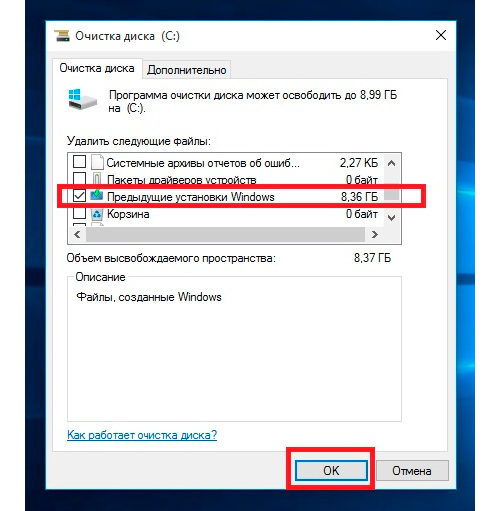
Почиње процес брисања свих датотека из фолдера виндовс.олд, тј. $ ВИНДОВС. ~ БТ.
Метод 2: преко командне линије
Други метод не укључује трикове на типу преименовања директоријума, али може се чинити тешким за многе кориснике. Дакле, за његово извршење, урадите следеће:
- Притисните тастере Вин + Р на тастатури.
- У прозору који се појави, унесите цмд и кликните на ОК.
Одмах након тога, командна линија ће бити покренута, кроз њу ћемо обрисати непотребну мапу $ ВИНДОВС. ~ БТ. Све што треба да урадите је да унесете и извршите три команде:
takeown /FC:$Windows.~BT* /R /A #для передачи прав администратора пользователюicacls C:$Windows.~BT*.* /T /grant administrators:F #для изменения статуса пользовательских прав на администраторскиеrmdir /S /QC:$Windows.~BT #для удаления папки 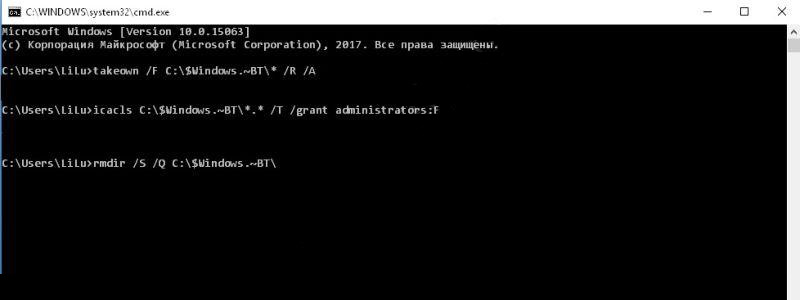
Чим све инструкције у упутама буду завршене, идете да возите Ц, моћи ћете да пронађете да је фасцикла нестала.
Метод 3: Коришћење програма Унлоцкер
Пре тога, разматрали смо методе које нису подразумевале употребу софтвера треће стране, али ако вам се чинило да су тешке за вас, онда можете да употребите апликацију Унлоцкер. Ради на следећи начин:
- Преузмите и инсталирајте програм на свој рачунар.
- Иди на диск Ц.
- Кликните десним тастером миша на фасциклу $ Виндовс. ~ БТ.
- У контекстном менију изаберите Откључавање.
- Појавит ће се прозор у којем требате одабрати опцију "Делете" из падајуће листе.
- Кликните ОК.
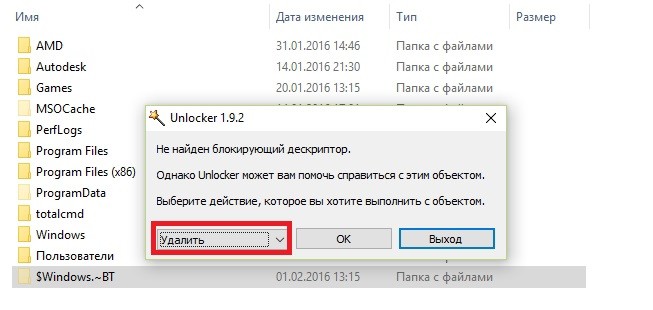
За многе, овај метод ће се чинити најпогоднијим. Међутим, ако не желите да инсталирате програм на рачунару ради једне фасцикле, коју можете користити само једном у животу, боље је да користите претходне методе.
Сада знате не само да је ово $ Виндовс. ~ БТ, већ и како да избришете ову фасциклу. Како користити, на вама је.